Excel: كيفية تحويل yyyymmdd إلى تنسيق التاريخ
يمكنك استخدام الصيغة التالية لتحويل تاريخ بتنسيق YYYYMMDD إلى تنسيق DD/MM/YYYY في Excel:
=DATE(LEFT( A2,4 ),MID( A2,5,2 ),RIGHT( A2,2 ))
تقوم هذه الصيغة المحددة بتحويل قيمة التاريخ في الخلية A2 من تنسيق YYYYMMDD إلى تنسيق DD/MM/YYYY .
على سبيل المثال، سيؤدي هذا إلى تحويل قيمة 20191030 إلى 10/30/2019 ، وهو تنسيق تاريخ أسهل في القراءة.
يوضح المثال التالي كيفية استخدام هذه الصيغة عمليًا.
مثال: تحويل YYYYMMDD إلى تنسيق التاريخ في Excel
لنفترض أن لدينا قائمة التواريخ التالية في Excel حاليًا بتنسيق YYYYMMDD:
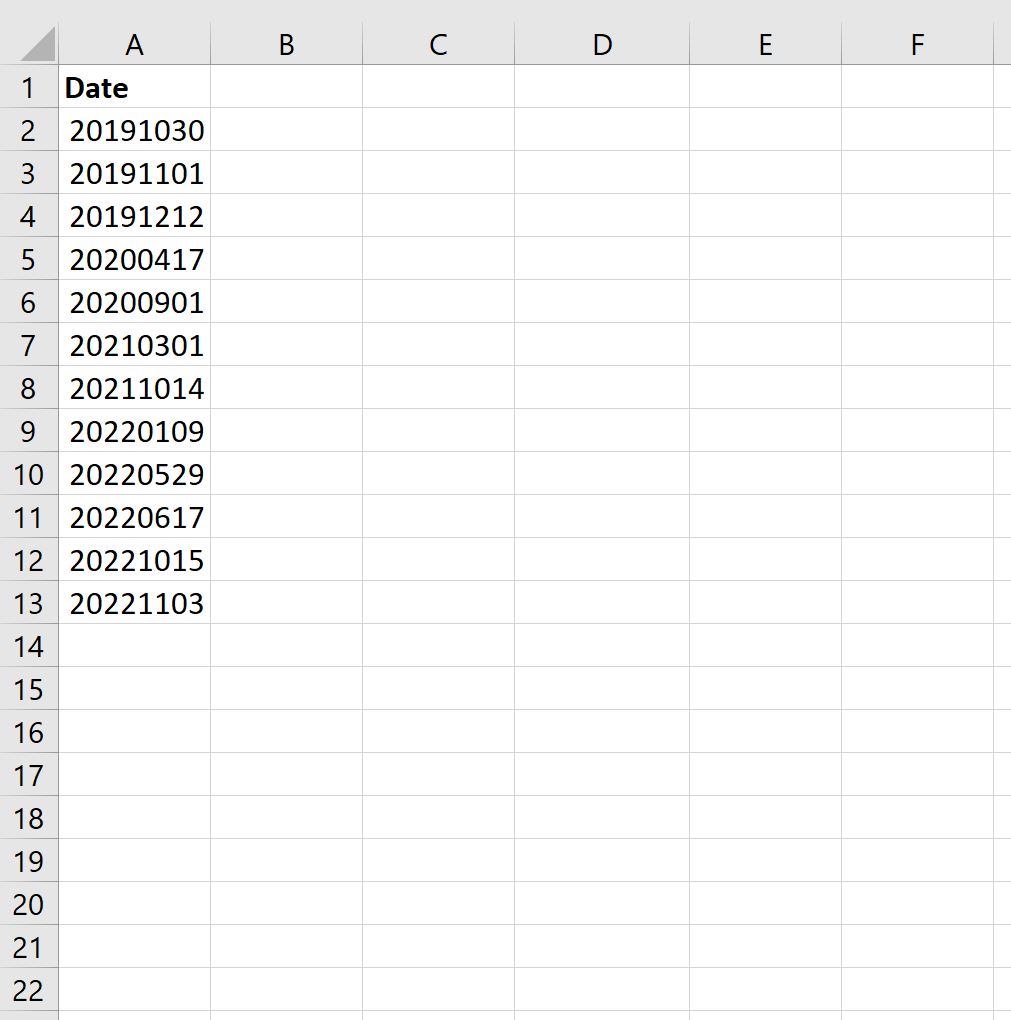
يمكننا كتابة الصيغة التالية في الخلية B2 لتحويل قيمة التاريخ في الخلية A2 إلى تنسيق تاريخ أكثر قابلية للتمييز:
=DATE(LEFT( A2,4 ),MID( A2,5,2 ),RIGHT( A2,2 ))
يمكننا بعد ذلك سحب هذه الصيغة وتعبئتها في كل خلية متبقية في العمود B:
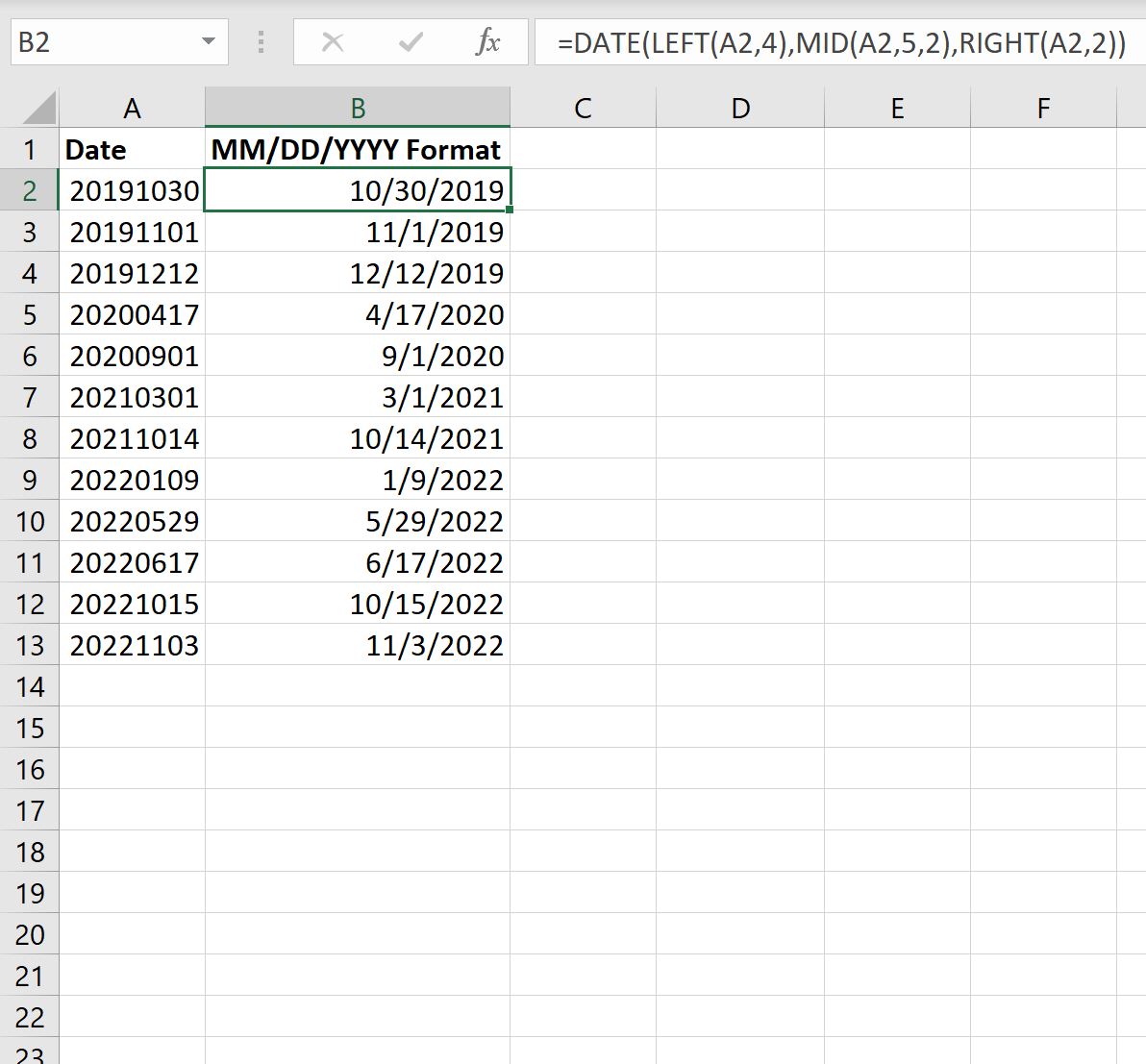
لاحظ أنه تم تحويل كل قيمة تاريخ في العمود A إلى قيمة تاريخ بتنسيق MM/DD/YYYY في العمود B.
المكافأة: كيف تعمل هذه الصيغة
تستخدم الدالة DATE في Excel بناء الجملة الأساسي التالي:
=DATE(year, month, day)
ثم تقوم بإرجاع تاريخ بتنسيق MM/DD/YYYY .
لذا، إذا كتبنا DATE(2019, 10, 30) فسيعيد Excel 10/30/2019 .
الآن فكر عندما نستخدم الصيغة التالية:
=DATE(LEFT( A2,4 ),MID( A2,5,2 ),RIGHT( A2,2 ))
تخبر هذه الصيغة برنامج Excel بتوفير الوسيطات التالية للدالة DATE :
- أول 4 أحرف على يسار السلسلة.
- الحرفان الأوسطان (يبدأان من الموضع 5) للسلسلة.
- آخر حرفين على يمين السلسلة.
وبالتالي، يتم تحويل التاريخ بتنسيق YYYYMMDD إلى:
=DATE(YYYY, MM, DD)
يؤدي هذا إلى إنتاج قيمة تاريخ بتنسيق MM/DD/YYYY .
مصادر إضافية
تشرح البرامج التعليمية التالية كيفية تنفيذ المهام الشائعة الأخرى في Excel:
Excel: حساب عدد الأشهر بين التواريخ
إكسل: كيفية حساب المبلغ حسب التاريخ
إكسل: كيفية حساب المتوسط حسب التاريخ